1) Пуск -> Выполнить -> mstsc.exe -> ОК
2) В появившемся окне в поле Компьютер вписать IP вашего сервера
3) Нажать на том же окне кнопку Параметры
4) Перейти на вкладку Локальные ресурсы
5) Нажать кнопку Подробнее
6) Отметить нужные дисковые устройства (локальные диски, которые хочешь видеть на сервере и иметь к ним доступ)
7) Нажать кнопку ОК
8) Нажать кнопку Подключить
9) В появившемся окне ввести данные логин + пароль
10) Зайти в My Computer на сервере, выбрать локальный диск перетащить нужные файлы на диск сервера
11) работать с программами можно как на обычном компьютере
12) ВНИМАНИЕ: Настоятельно рекомендую не лазить в настройки фаервола и ставить сторонние фаерволы и антивирусы ввиду слабой совместимости с Windows 2003 и возможностью блокировки удаленного подключения.
- 35 Users Found This Useful
Related Articles
Powered by WHMCompleteSolution